word中设置文字底纹的步骤如下:
步骤一:启动word2007,简单的添加底纹方法是选中文本,单击底纹工具即可。

步骤二:如下图所示,不过这里的底纹只有一种颜色,默认的灰色。还可以使用凸显文具工具添加底纹。
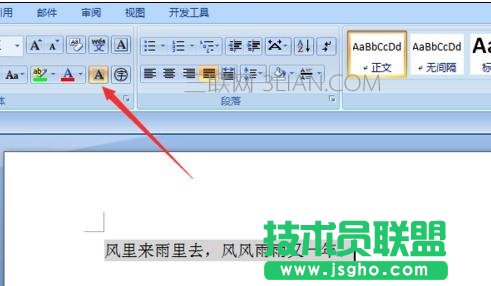
步骤三:选中文本,单击凸显文字工具。默认的是黄色。
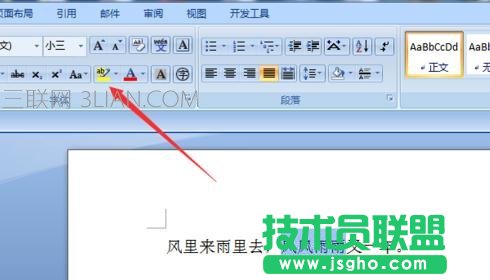
步骤四:单击凸显文字工具旁的三角按钮可以更改颜色。

步骤五:改变颜色后的结果如下。

步骤六:那么如何给整个段落添加自己喜欢的颜色底纹呢?选中文本段落,单击边框和底纹工具。
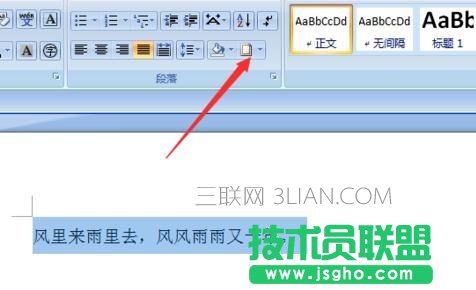
步骤七:单击底纹标签。
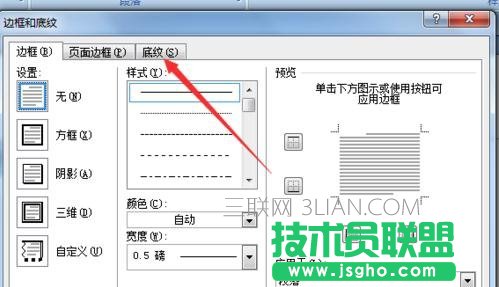
步骤八:选择底纹颜色,比如红色,单击确定。
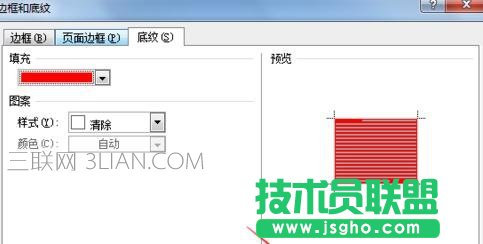
步骤九:结果如下图所示。
